В наше время смарт-технологии решают множество повседневных задач, сделав нашу жизнь проще и более продуктивной. Мы все совершаем звонки, отслеживаем время и запланированные события, используя смартфоны и умные часы. И вот, когда речь заходит именно о настройке этих цифровых ассистентов на нашем мобильном устройстве, возникает простор для сомнений и вопросов.
Один из самых популярных брендов смарт-часов, который мы все знаем, - это популярный гигант электроники, обеспечивающий качество и надежность: Самсунг. Умные часы Самсунг - это современные устройства, сочетающие в себе функциональность и стильный дизайн. Они имеют широкий набор функций и возможностей, которые мы можем настроить в соответствии с нашими личными предпочтениями и потребностями.
В этой статье мы рассмотрим эффективные методы настройки Самсунг часов на мобильном устройстве, позволяющие вам максимально использовать их потенциал. Наш подробный гид и иллюстрации помогут вам максимально комфортно настроить и персонализировать свои Самсунг часы на вашем мобильном устройстве.
Настройка умных часов от Samsung в сочетании с мобильным устройством: подробные указания
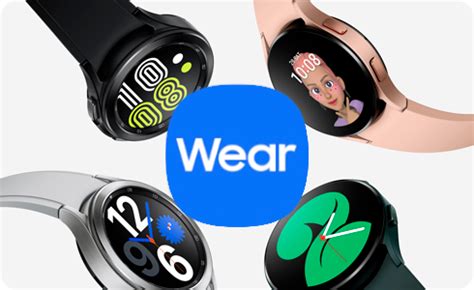
Шаг 1: Подключите ваше устройство часов к зарядному устройству и дождитесь полной зарядки батареи. Это гарантирует стабильную работу часов при выполнении последующих настроек.
Шаг 2: Включите часы, удерживая нажатой соответствующую кнопку. При первом включении у вас может быть запрошен код доступа или пароль. Введите нужную информацию и продолжите.
Шаг 3: Откройте меню настройки на вашем мобильном устройстве и найдите раздел "Bluetooth" либо "Беспроводные соединения". Нажмите на него, чтобы включить Bluetooth.
Шаг 4: Запустите приложение Samsung Galaxy Wearable на своем мобильном устройстве. Если у вас его нет, загрузите его из официального магазина приложений и установите на свое устройство. В случае необходимости авторизуйтесь в приложении с помощью учетных данных Samsung.
Шаг 5: В приложении Samsung Galaxy Wearable найдите раздел "Добавить устройство" или "Сопряжение нового устройства". Затем следуйте инструкциям на экране, чтобы обнаружить и связаться с вашими умными часами Samsung.
Шаг 6: Подождите, пока мобильное устройство завершит процесс подключения и настройки умных часов. Когда процесс будет завершен, вы увидите подтверждающее уведомление или индикатор успешного подключения умных часов к вашему телефону.
Теперь ваш мобильный телефон готов к работе с умными часами Samsung. Вы можете настроить уведомления, выбрать дизайн циферблата, настроить тренировки и многое другое, чтобы обеспечить наилучший опыт использования умных часов Samsung в сочетании с вашим телефоном.
Подготовка устройства под настройку
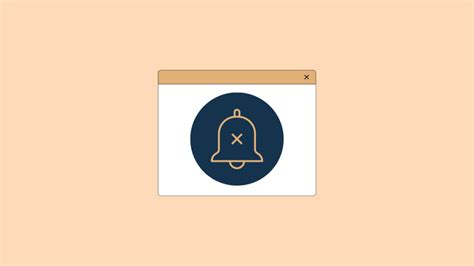
Прежде чем приступить к настройке часов с помощью своего мобильного устройства, необходимо проделать некоторые предварительные шаги. Они позволят вам максимально эффективно и без проблем настроить функциональные возможности устройства и гарантировать его правильную работу.
Во-первых, перед началом настройки рекомендуется установить свежую версию операционной системы на вашем смартфоне. Это позволит избежать возможных конфликтов и обеспечить совместимость с часами. Обновление ОС можно сделать через настройки вашего мобильного устройства.
Во-вторых, перед настройкой часов необходимо убедиться, что на вашем телефоне установлено приложение, которое позволит вам управлять и настраивать часы. Подобные приложения доступны в официальных магазинах приложений, таких как Google Play или App Store. Убедитесь, что выбранное вами приложение совместимо с вашей моделью часов.
Кроме того, для успешной настройки рекомендуется иметь доступ к стабильному интернет-соединению. Это позволит успешно завершить процесс настройки и установки дополнительных функций на ваши часы. Обратите особое внимание на качество сигнала Wi-Fi или мобильного интернета.
Подготовка устройства перед настройкой часов - важный шаг, который поможет избежать возможных проблем и обеспечить бесперебойную работу устройства. Проделайте все необходимые шаги и перейдите к следующему этапу - активации и настройке часов.
Проверка совместимости устройств
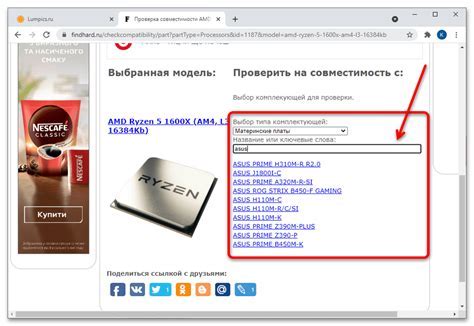
В данном разделе мы рассмотрим важный этап перед настройкой часов на вашем мобильном устройстве. Дело в том, что перед использованием Самсунг часов необходимо убедиться в их совместимости с вашим телефоном.
Совместимость - это способность двух или более устройств работать вместе и взаимодействовать друг с другом, способность обмениваться информацией и выполнять совместные функции. Для использования Самсунг часов на телефоне необходимо, чтобы оба устройства были совместимы, то есть подходили друг другу по своим характеристикам.
Перед тем как приступить к процессу настройки, важно удостовериться, что ваш телефон совместим с выбранными вами Самсунг часами. Такая проверка обеспечит стабильную и эффективную работу устройств в дальнейшем.
Для проверки совместимости устройств вам понадобится обратиться к техническим характеристикам как телефона, так и часов. Один из ключевых параметров, на который следует обратить внимание, это операционная система. Убедитесь, что ваш телефон и часы используют одну и ту же операционную систему, например, Android или iOS.
Кроме того, стоит обратить внимание на версию операционной системы. Чтобы Самсунг часы работали правильно с вашим телефоном, их версии операционной системы должны быть совместимы и отвечать друг другу.
Также имейте в виду, что иногда для работы с часами необходимо установить дополнительные приложения или обновления на вашем телефоне. Проверьте наличие таких требований и убедитесь, что вы сможете выполнить их перед продолжением настройки.
Проверка совместимости устройств - это важный шаг, который поможет избежать проблем и сбоев при использовании Самсунг часов на вашем телефоне. Убедитесь, что ваш телефон соответствует требованиям часов, и вы будете готовы к следующему этапу - настройке.
Скачивание и установка приложения: основные шаги
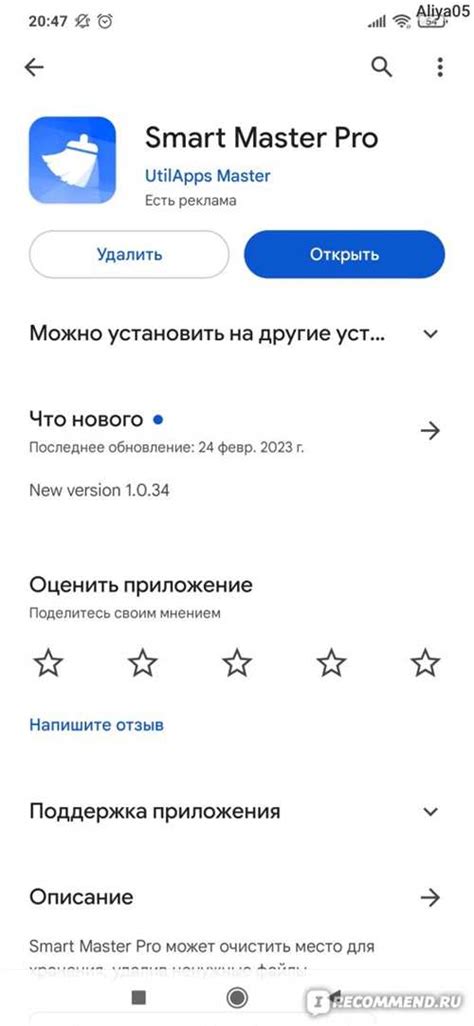
В данном разделе рассмотрим процесс скачивания и установки специального приложения на ваш мобильный устройство. Это приложение позволит вам настроить и использовать свои часы Samsung в полной мере.
| Шаг 1: | Откройте магазин приложений на вашем смартфоне или планшете. |
| Шаг 2: | В поисковой строке введите название приложения или ключевые слова, связанные с вашими часами Samsung. |
| Шаг 3: | Из списка результатов выберите нужное приложение и нажмите на него. |
| Шаг 4: | На странице приложения нажмите на кнопку "Скачать" или "Установить". |
| Шаг 5: | Дождитесь завершения скачивания и установки приложения на ваше устройство. |
| Шаг 6: | После установки приложения, откройте его и выполните необходимые настройки, чтобы связать часы Samsung с вашим устройством. |
Теперь вы готовы использовать все функции своих часов Samsung, настроенных с помощью установленного приложения.
Соединение умных наручных часов с мобильным устройством

В данном разделе представлена подробная информация о процедуре установки связи между умными наручными часами и вашим мобильным устройством. Рассмотрены шаги, необходимые для выполнения данного процесса, а также предоставлены полезные советы по бесперебойной связи.
Подключение часов к вашему совместимому мобильному устройству позволяет настраивать и контролировать различные функции часов, такие как уведомления о звонках и сообщениях, показ времени, отслеживание физической активности и другие.
| Шаг | Описание |
|---|---|
| 1 | Убедитесь, что ваше мобильное устройство поддерживает функцию Bluetooth и активируйте ее, если она выключена. |
| 2 | На умных часах найдите раздел настроек Bluetooth и включите его. |
| 3 | В меню наручных часов выберите опцию "Поиск устройств". |
| 4 | На вашем мобильном устройстве перейдите в раздел "Настройки Bluetooth" и включите поиск устройств. |
| 5 | Когда в списке доступных устройств появится ваше устройство, выберите его и подтвердите соединение. |
| 6 | Дождитесь завершения процесса связи и установите приложение-компаньон на вашем мобильном устройстве, если это необходимо. |
| 7 | После успешного подключения наручных часов к телефону вы сможете настраивать различные параметры и взаимодействовать с часами через специальное приложение. |
При выполнении всех указанных выше шагов вы сможете с легкостью настроить свои умные наручные часы и использовать их вместе с вашим мобильным устройством. Помните, что процедура связывания может незначительно различаться в зависимости от модели часов и мобильного устройства.
Синхронизация устройств
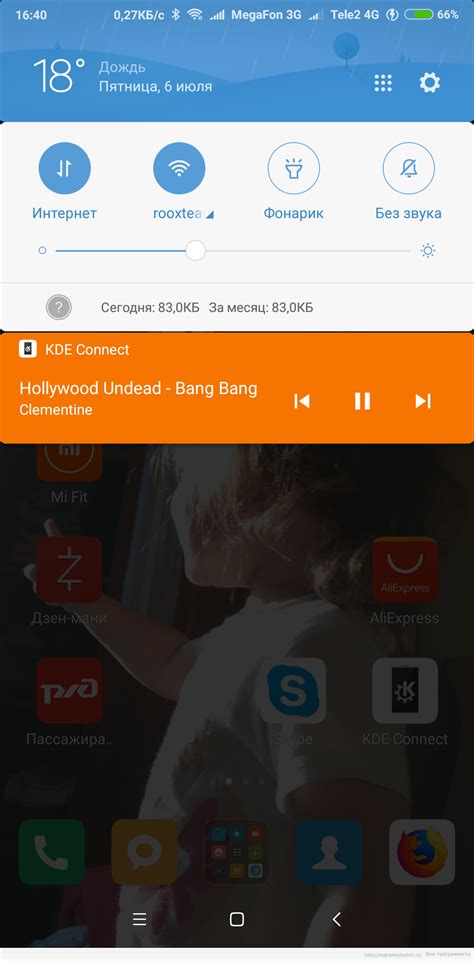
В данном разделе мы рассмотрим процесс синхронизации ваших устройств для обеспечения беспроблемной работы и взаимодействия между ними.
Синхронизация устройств - это процесс установления связи и передачи данных между вашими гаджетами, позволяющий им работать в гармонии и обмениваться информацией.
Один из наиболее распространенных способов синхронизации устройств – использование беспроводных технологий, таких как Bluetooth или Wi-Fi. Благодаря этим технологиям вы сможете легко передавать файлы и синхронизировать данные между своими устройствами.
- Включите Bluetooth на обоих устройствах и установите видимость для нахождения друг друга.
- На телефоне найдите раздел "Настройки" и выберите пункт "Bluetooth".
- Перейдите к разделу "Подключенные устройства" и найдите свои часы в списке.
- Выберите часы и включите опцию "Сопряжение" или "Синхронизация".
Кроме беспроводных технологий, можно использовать и другие методы синхронизации, такие как подключение через USB-кабель или облачные сервисы.
- Для синхронизации через USB-кабель, подключите телефон и часы к компьютеру при помощи соответствующего кабеля.
- Откройте файловый менеджер на компьютере и найдите устройства в списке подключенных устройств.
- Перетащите файлы или папки с одного устройства на другое для их синхронизации.
Облачные сервисы, такие как Google Drive или Dropbox, позволяют хранить данные в облаке и синхронизировать их между несколькими устройствами. Для использования таких сервисов, вам необходимо создать учетную запись и установить соответствующее приложение на каждом устройстве.
В этом разделе мы рассмотрели основные методы синхронизации устройств. Выберите наиболее удобный для вас и следуйте инструкциям, чтобы настроить синхронизацию своих устройств и наслаждаться их взаимодействием и работой.
Настройка экрана и интерфейса
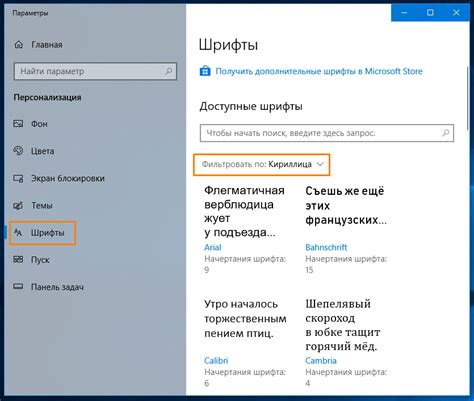
- Настройка яркости дисплея: для достижения оптимального уровня яркости экрана следует обратить внимание на условия освещения. Вы можете регулировать яркость вручную или воспользоваться автоматической настройкой, которая адаптирует яркость в зависимости от окружающей среды.
- Выбор цветовой схемы: большинство умных часов предлагают различные цветовые схемы, которые позволяют изменять внешний вид интерфейса. Вы можете выбрать предустановленные схемы или создать свою собственную.
- Настройка домашнего экрана: домашний экран является основной рабочей областью на умных часах. Вы можете настраивать виджеты, приложения и расположение элементов для максимального удобства использования.
- Персонализация заставки: заставка на экране блокировки может быть изменена на изображение, которое вы предпочитаете. С помощью настроек вы сможете выбрать изображение из галереи или установить собственное фото.
- Настройка уведомлений: умные часы могут получать уведомления от различных приложений на вашем телефоне. Вы можете настроить, какие уведомления будут отображаться на часах, а также настроить их видимость и звуковые оповещения.
Настройка экрана и интерфейса умных часов позволяет вам создать уникальный и индивидуальный пользовательский опыт. Следуя данным рекомендациям, вы сможете настроить ваш умный час таким образом, чтобы он соответствовал вашим потребностям и предпочтениям.
Расширенные возможности и пользовательские настройки
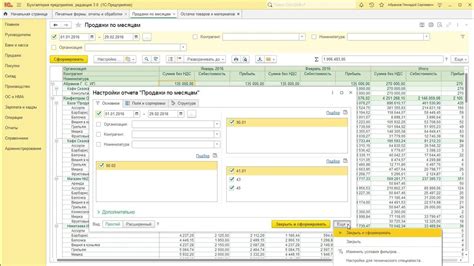
Стилизация дисплеяВы сможете выбрать из разнообразия циферблатов, фоновых картинок и цветовых схем, чтобы настроить внешний вид дисплея по своему вкусу. Выразите свою индивидуальность и создайте стиль, который отражает вашу личность. | Физическая активность и здоровьеС помощью встроенных датчиков вы сможете отслеживать свою физическую активность, включая количество пройденных шагов, пройденное расстояние и времени активности. Благодаря функциям мониторинга сердечного ритма, вы также сможете контролировать свое здоровье и физическую форму. |
Уведомления и смарт-функцииПолучайте уведомления о входящих звонках, сообщениях и событиях напрямую на дисплей своих часов, чтобы всегда оставаться в курсе событий. Управляйте музыкой на вашем телефоне или стриминговых платформах, используя вашу Samsung смарт-часы как удобный пульт. | Настроить режим экономии энергии и управление устройствамиОптимизируйте энергопотребление вашего устройства, включив режим экономии энергии и настроив длительность подсветки дисплея. Кроме того, вы сможете настроить управление другими устройствами, такими как телевизоры или смарт-дом устройства, используя смарт-часы в качестве пульта дистанционного управления. |
Вопрос-ответ

Какую версию приложения "Samsung Gear" следует установить на телефон для настройки Самсунг часов?
Для настройки Самсунг часов на телефоне рекомендуется устанавливать последнюю версию приложения "Samsung Gear" из официального магазина приложений. Обновления приложения могут включать в себя исправления ошибок, улучшения и новые функции, поэтому рекомендуется регулярно проверять наличие обновлений и устанавливать их.



